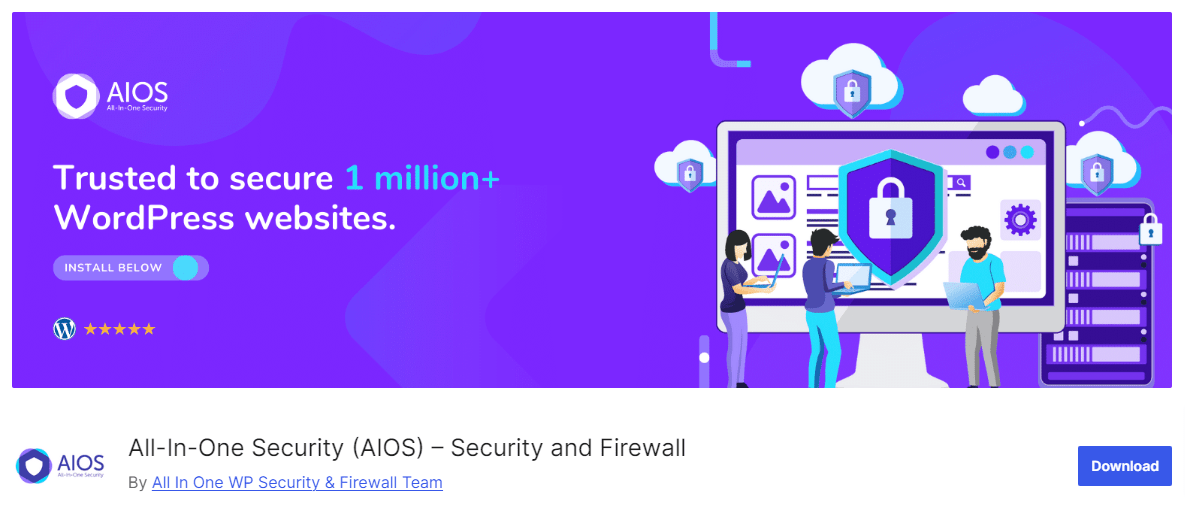Los errores en la web pueden ser preocupantes, en especial cuando impactan la disponibilidad de nuestro sitio web en WordPress. Uno de los más comunes y molestos es el Error 522 Connection Timed Out. Este error específico aparece cuando Cloudflare no puede establecer una conexión TCP con el servidor web en el tiempo establecido, resultando en que la solicitud del usuario se queda sin respuesta. Aunque puede parecer un problema técnico complicado, entender sus causas y soluciones puede ayudar a resolverlo con rapidez.
El Error 522 es una señal de que hay un problema de comunicación entre el servidor web de origen de nuestro sitio y Cloudflare. Las causas pueden variar desde sobrecarga del servidor y problemas de configuración de red hasta restricciones de firewall. En esta guía, desglosaremos las posibles causas del Error 522 y proporcionaremos algunas soluciones para resolverlo.
Primero, veremos las causas comunes del Error 522, como la sobrecarga del servidor (cuando el servidor recibe más solicitudes de las que puede manejar) y problemas de red (debido a configuraciones incorrectas del firewall o problemas con el proveedor de hosting). Luego el cómo optimizar la configuración del servidor, ajustar la red y el firewall, y trabajar con nuestro proveedor de hosting para asegurar una conexión estable.
Si estamos lidiando con el Error 522 en nuestro sitio o en uno que administramos, esta guía nos ayudara a entender y resolver el problema. Así, vamos a poder reducir el tiempo de inactividad y mejorar la experiencia de nuestros usuarios. ¡Empecemos a solucionarlo juntos!
Tabla de contenidos
¿Qué es el error 522?
El Error 522 Connection Timed Out es un problema común en la web que indica que el servidor no pudo responder a una solicitud del navegador dentro del tiempo permitido. Este error está asociado en especial con Cloudflare, un servicio de proxy inverso que actúa como intermediario entre el visitante y el servidor de origen.
Cuando un usuario intenta acceder a un sitio web protegido por Cloudflare, su solicitud es primero procesada por Cloudflare antes de ser enviada al servidor de origen. Si el servidor de origen tarda demasiado en responder a la solicitud de Cloudflare, se genera el Error 522. Este retraso puede deberse a varias razones, como problemas de conectividad, sobrecarga del servidor o configuraciones incorrectas de firewall.

Una causa común del Error 522 es la sobrecarga del servidor. Cuando el servidor está manejando más tráfico del que puede soportar, puede no responder a tiempo a las solicitudes de Cloudflare. Otra posible causa son los problemas de conectividad de red, que pueden surgir en la conexión entre Cloudflare y el servidor de origen, impidiendo la comunicación efectiva.
De la misma forma, configuraciones incorrectas del firewall pueden bloquear las solicitudes de Cloudflare, resultando en un tiempo de espera. Por último, el servidor de origen puede tener configuraciones que limitan las conexiones entrantes, afectando las solicitudes de Cloudflare.
Entender estas causas es crucial para diagnosticar y resolver el Error 522. En las siguientes secciones de esta guía, exploraremos soluciones prácticas y pasos detallados para abordar y solucionar este problema, asegurando que nuestro sitio web funcione sin interrupciones y ofrezca una experiencia óptima a los usuarios.
¿Cuáles son las causas del error 522 Connection timed out?
El Error 522 Connection Timed Out es una señal de que Cloudflare, el servicio de proxy inverso, no pudo establecer una conexión exitosa con el servidor de origen del sitio web dentro del tiempo permitido. Este error puede surgir por diversas razones, y entender cada una de ellas es crucial para resolver el problema de manera efectiva.
Sobrecarga del servidor:
La causa más común del Error 522 es la sobrecarga del servidor de origen. Esto ocurre cuando el servidor está recibiendo más solicitudes de las que puede manejar, lo que resulta en tiempos de respuesta lentos o en la imposibilidad de responder.
Imaginemos un sitio web de comercio electrónico durante una gran venta. Si el número de visitantes simultáneos supera la capacidad del servidor, este puede no ser capaz de responder a todas las solicitudes, provocando el Error 522.
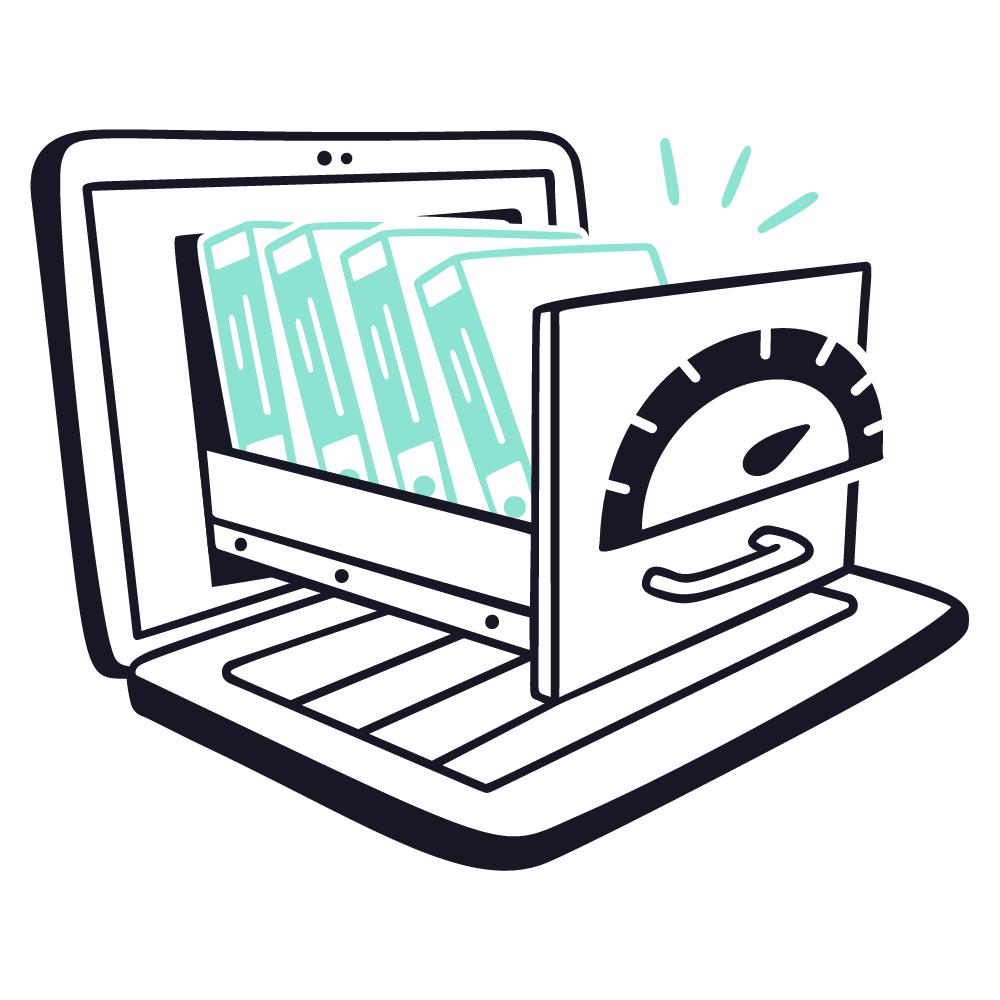
Problemas de conectividad de red:
Los problemas de conectividad de red entre Cloudflare y el servidor de origen pueden impedir que las solicitudes se procesen de forma correcta. Esto puede ser causado por interrupciones en la red, configuración incorrecta del servidor o problemas con el proveedor de servicios de Internet.
Un servidor ubicado en un país con infraestructura de red poco confiable puede experimentar cortes frecuentes de conexión, dificultando la comunicación constante con Cloudflare y resultando en el Error 522.
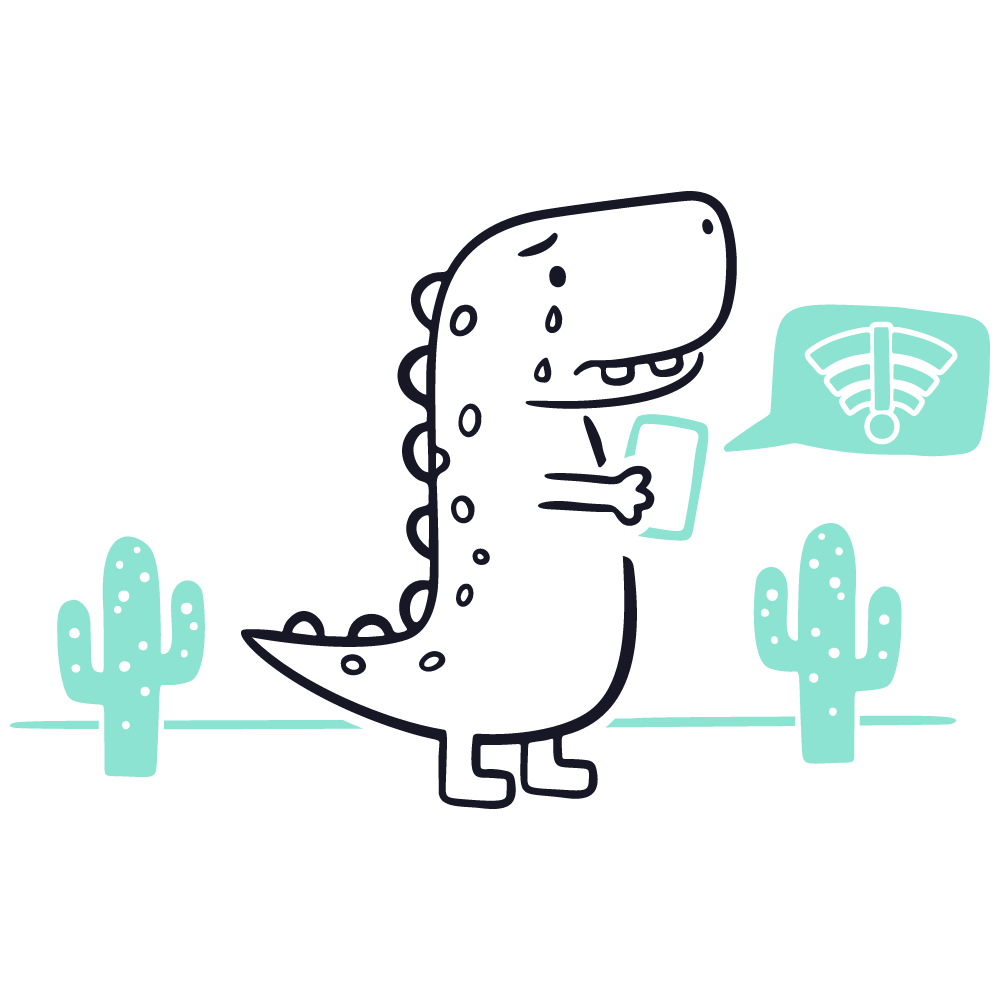
Configuraciones de firewall:
Configuraciones de firewall incorrectas en el servidor de origen pueden bloquear las solicitudes entrantes de Cloudflare, impidiendo una comunicación adecuada. El firewall puede estar configurado para restringir ciertos rangos de IP o tener reglas demasiado estrictas.
Por ejemplo, si el firewall del servidor está configurado para bloquear todas las solicitudes que no provengan de un rango específico de IP, las solicitudes de Cloudflare podrían ser rechazadas, causando el Error 522.
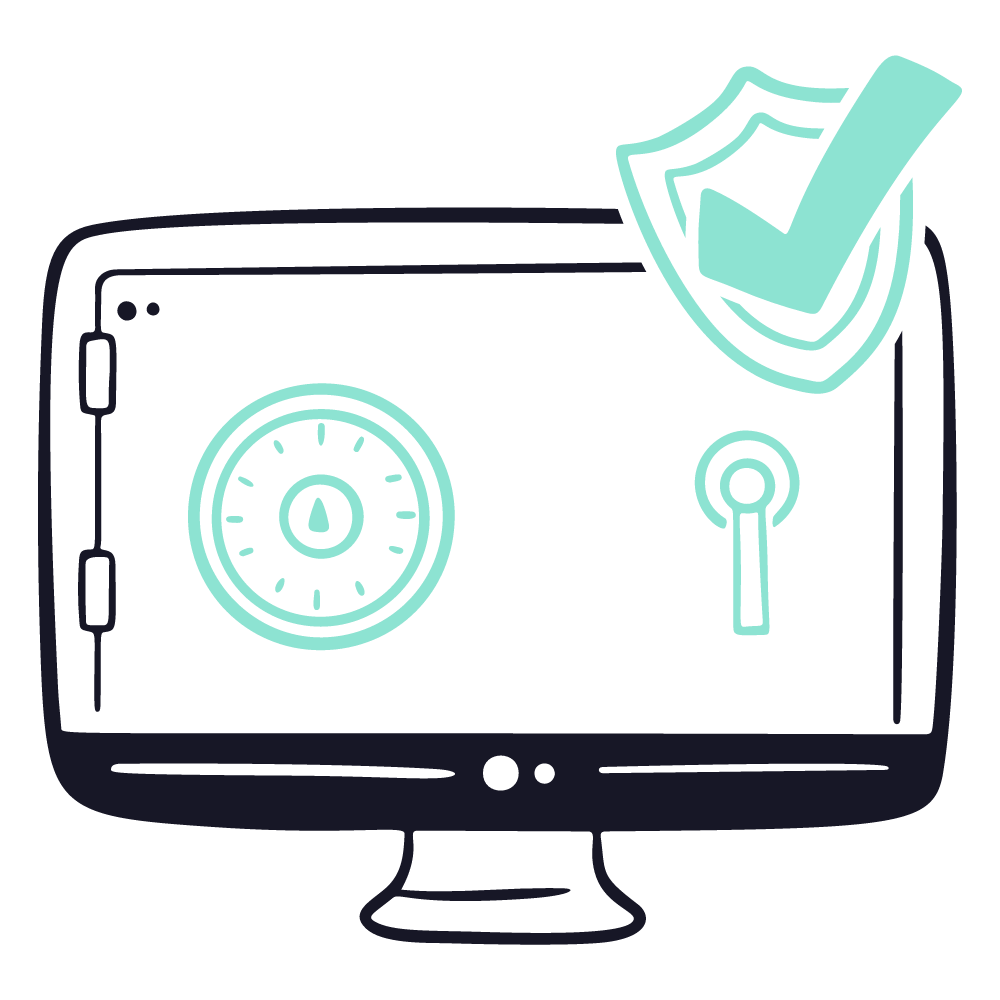
Restricciones del servidor:
El servidor de origen puede tener configuraciones que limitan el número de conexiones entrantes, ya sea por diseño o debido a políticas de seguridad implementadas para prevenir ataques DDoS. Estas restricciones pueden impedir que el servidor maneje todas las solicitudes entrantes de Cloudflare.
Un servidor configurado para aceptar solo un número limitado de conexiones simultáneas puede rechazar nuevas solicitudes cuando alcanza su capacidad máxima, resultando en un Error 522 para nuevas conexiones.
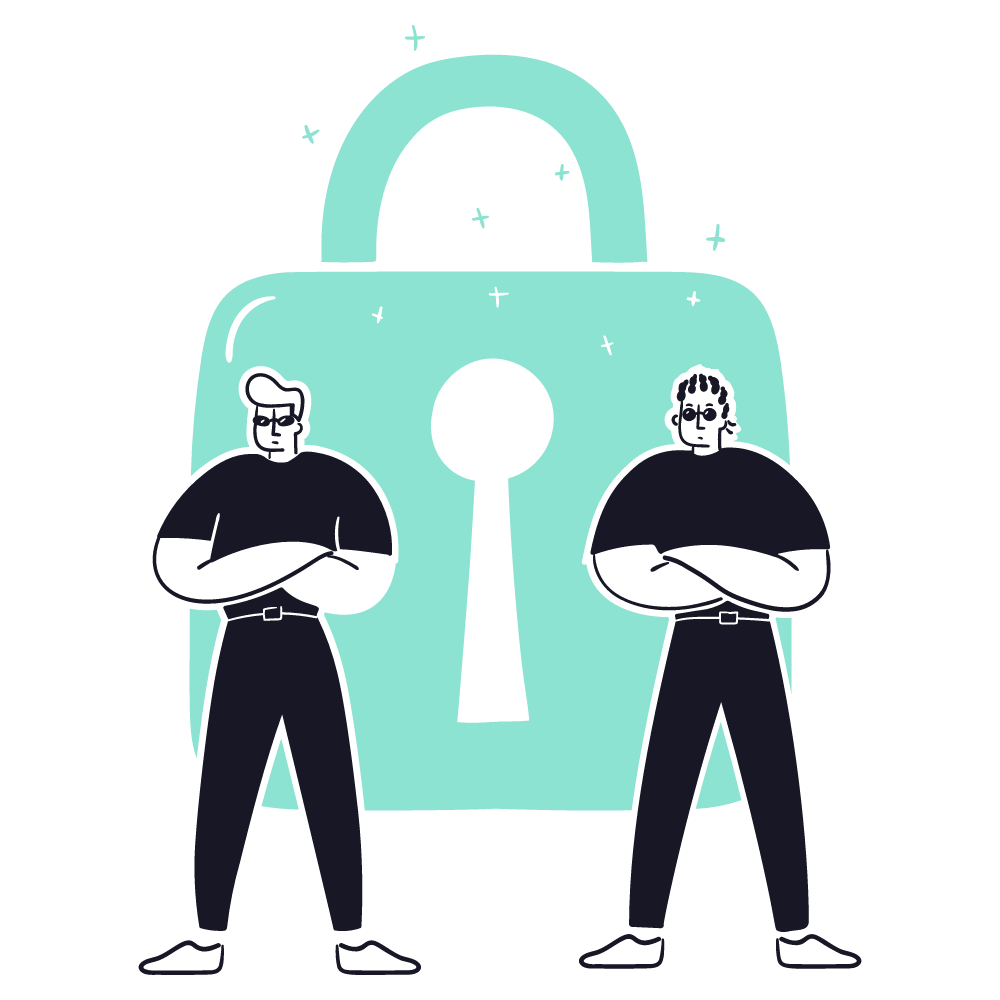
Problemas con la configuración de DNS:
Configuraciones de DNS incorrectas o inconsistentes pueden causar problemas en la resolución de nombres, impidiendo que Cloudflare se conecte de forma correcta al servidor de origen. Esto puede ocurrir si los registros DNS no están configurados o no se han propagado por completo.
Si el dominio del sitio web ha sido hace poco transferido a un nuevo proveedor de DNS y los registros aún no se han actualizado por completo, Cloudflare podría no ser capaz de resolver la dirección IP del servidor, resultando en un Error 522.
Entender estas causas y ejemplos específicos puede ayudar a diagnosticar y resolver el Error 522 de manera efectiva. En las siguientes secciones de esta guía, vamos a ver algunos pasos para ver si podemos solucionar cada una de estas causas y que nuestro sitio web vuelva a estar en línea con rapidez y sin interrupciones.
¿Para qué sirve el error 522 Connection timed out?
El Error 522 Connection Timed Out sirve como una señal clara de que hay un problema de comunicación entre Cloudflare y el servidor de origen. Este error no solo alerta a los administradores del sitio web en WordPress sobre un fallo en la conexión, sino que también proporciona una indicación específica de que el servidor de origen no está respondiendo dentro del tiempo esperado.
Diagnóstico de problemas: al aparecer este error, los administradores pueden identificar que el problema no está en Cloudflare, sino en la capacidad del servidor de origen para manejar las solicitudes entrantes. Esto permite una resolución más rápida y enfocada del problema.
Prevención de mayores fallos: el Error 522 actúa como un mecanismo preventivo que detiene la carga de la página antes de que ocurran mayores problemas. Esto evita que los usuarios experimenten tiempos de espera prolongados y posibles fallos en el sitio.
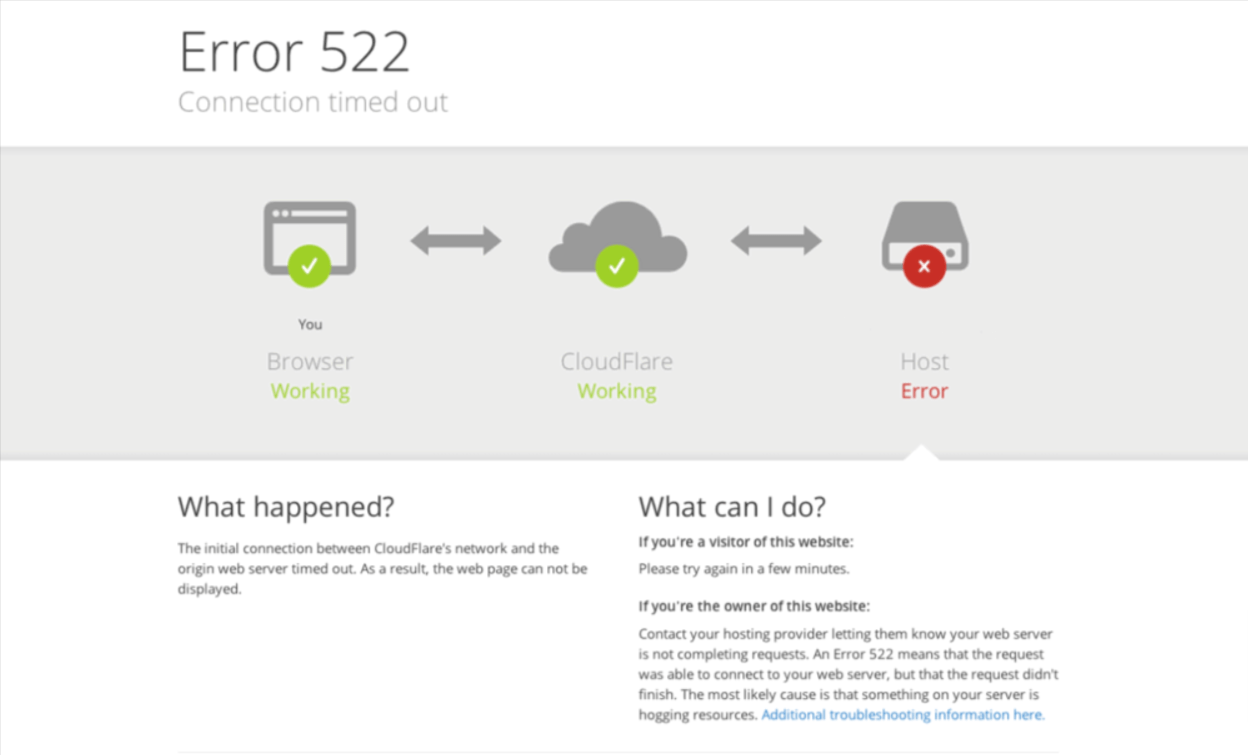
Mejora de la experiencia del usuario: Identificar y resolver rápido las causas del Error 522 ayuda a los administradores a mejorar la disponibilidad y el rendimiento del sitio web, ofreciendo una experiencia de usuario más fluida y confiable.
Mantenimiento de la integridad del sitio: el mensaje de error también sirve para mantener la integridad del sitio web al evitar que los usuarios accedan a una página que podría no funcionar debido a problemas de conectividad o sobrecarga del servidor.
El Error 522 Connection Timed Out es una herramienta útil para detectar y resolver problemas de comunicación entre Cloudflare y el servidor de origen, asegurando que el sitio web funcione de manera óptima y proporcionando una mejor experiencia al usuario.
¿Cómo encontrar errores 522?
Detectar y diagnosticar errores 522 es esencial para mantener la accesibilidad y funcionalidad de tu sitio web. Como hemos explorado en secciones anteriores, este error puede ser causado por diversos factores, desde sobrecarga del servidor hasta problemas de conectividad y configuraciones incorrectas de firewall.
A continuación, vamos a ver cómo identificar con eficacia estos errores para que podamos abordarlos con rapidez y minimizar su impacto.
Monitorización de errores:
Podemos utilizar herramientas de monitoreo de sitios web como Pingdom, UptimeRobot o el servicio de monitoreo de Cloudflare para recibir alertas cuando nuestro sitio se vea afectado por un Error 522. Estas herramientas nos ayudarán a detectar el problema con rapidez y actuar antes de que afecte a muchos usuarios.
Revisar los logs del servidor:
Accediendo a los logs del servidor en WordPress tanto de origen para buscar registros de errores y tiempos de espera, como errores al final de la conexión. Los logs proporcionan información detallada sobre las solicitudes entrantes y pueden ayudarnos a identificar patrones o problemas recurrentes que están causando el Error 522.
Comprobación manual:
Visitar nuestro sitio web de forma manual desde diferentes dispositivos y ubicaciones para ver si podemos reproducir el error. Esta comprobación puede ayudarnos a determinar si el problema es consistente o si solo ocurre en ciertas condiciones.

Utilizar herramientas de desarrollo:
Podemos emplear las herramientas de desarrollo de nuestro navegador (como Chrome DevTools) para inspeccionar las solicitudes de red. Busca las solicitudes que resultan en un Error 522 y examina los detalles de la solicitud y respuesta para obtener más información sobre la causa del problema.

Diagnóstico con Cloudflare:
Cloudflare ofrece herramientas de diagnóstico que pueden ayudarnos a identificar problemas de conectividad. Esta se encuentra en la pestaña de Analítica en el panel de control de Cloudflare, aquí podemos ver detalles sobre las solicitudes fallidas y obtener recomendaciones específicas para solucionar el Error 522.
Consulta con el proveedor de hosting:
Comunicarnos con nuestro proveedor de hosting para obtener asistencia adicional. Ellos pueden tener herramientas y recursos adicionales para ayudarnos a diagnosticar problemas de conectividad entre Cloudflare y el servidor de origen.
Encontrar la causa del Error 522 puede necesitar usar herramientas automáticas y revisiones manuales. Al identificar y solucionar estos problemas de manera proactiva, podemos reducir el tiempo de inactividad y asegurar una navegación fluida para nuestros usuarios.
¿Cómo solucionar el error 522?
Solucionar el Error 522 Connection Timed Out puede parecer una tarea desalentadora, pero con un enfoque adecuado, es posible identificar y abordar las causas del problema. Este error, como hemos visto, puede ser resultado de problemas de conectividad, sobrecarga del servidor, configuraciones de firewall incorrectas, entre otros factores.
En las siguientes secciones, exploraremos en detalle cada una de las soluciones prácticas para resolver este problema. Desde la verificación del estado del servidor hasta la optimización de configuraciones de red y firewall, vamos a ver algunas alternativas para asegurarnos de que nuestro sitio web vuelva a funcionar sin interrupciones.
Verificar el estado del servidor de origen
Para solucionar el Error 522 Connection Timed Out, el primer paso esencial es verificar el estado del servidor de origen. Este proceso implica asegurarse de que el servidor esté operativo y no enfrentando problemas que impidan su capacidad de responder a las solicitudes de Cloudflare. A continuación, vamos a ver desde un enfoque detallado el cómo llevar a cabo esta verificación de manera efectiva.
Acceder al panel de control del servidor o WePanel:
Acceder al panel de control de nuestro servidor, ya sea WePanel, cPanel, Plesk, o cualquier otro panel de administración que utilicemos. En esta interfaz, vamos a poder ver una visión general del estado del servidor y detectar posibles problemas.
Si usamos WePanel, debemos iniciar sesión y revisar la sección de Métricas para comprobar el uso de CPU, RAM y espacio en disco. Un uso excesivo de estos recursos puede indicar una sobrecarga del servidor.

Revisar los logs del servidor:
Los logs del servidor proporcionan información detallada sobre las actividades y errores ocurridos. Revisa estos logs para identificar cualquier registro que indique problemas de conectividad o sobrecarga.
En un servidor, es posible encontrar los logs en la raíz de nuestro sitio, en este caso también tenemos una herramienta en webempresa que lee estos errores por nosotros, la encontramos en el apartado de métricas. Buscaremos logs de errores que coincidan con los tiempos en que se produjo el Error 522.

Comprobar la conectividad del servidor:
Usar herramientas como ping y traceroute para verificar la conectividad entre Cloudflare y nuestro servidor. Estas herramientas pueden ayudarnos a identificar problemas de red que podrían estar afectando la comunicación.
Por ejemplo, ejecutando un ping tu-dominio.com y traceroute tu-dominio.com desde nuestro programa de comandos para comprobar si hay tiempos de respuesta elevados o saltos de red problemáticos.
Evaluar el uso de recursos:
Podemos monitorear el uso de recursos del servidor en tiempo real para asegurarnos de que no esté sobrecargado. Herramientas como uso de recursos en webempresa nos dan una idea de qué recursos están siendo la causa de este error.
Si por ejemplo observamos que el uso de CPU y RAM está al máximo, podemos considerar la posibilidad de actualizar nuestro plan de hosting o ajustar la configuración del servidor para manejar mejor las solicitudes.

Actualizar y reiniciar servicios del servidor:
Es bueno asegurarse de que todos los servicios del servidor estén actualizados y funcionando. A veces, solo con reiniciar el servidor o los servicios puede resolver problemas temporales.
Si estamos utilizando un servidor web como Apache o Nginx, reiniciar estos servicios usando comandos como sudo systemctl restart apache2 o sudo systemctl restart nginx.
Este paso solo puede hacerse si trabajamos desde servidores propios o con este tipo de mejoras, si trabajamos con servidores generalizados a menos que nuestra web sea exclusiva en este servidor no será posible realizar un reinicio rápido.
Consultar con el proveedor de hosting:
Si después de realizar estas verificaciones aún enfrentamos problemas, contactemos con el soporte técnico de nuestro proveedor de hosting. Proporcionando toda la información relevante, incluyendo los logs y resultados de pruebas de conectividad, para que puedan ofrecernos una asistencia más precisa.
Verificar el estado del servidor de origen es un paso fundamental para resolver el Error 522. Asegúrate de que el servidor esté operativo, no esté sobrecargado y tenga una buena conectividad de red. Siguiendo estos pasos, podemos identificar y abordar con eficacia las causas del Error 522, garantizando una experiencia de usuario fluida y sin interrupciones en nuestro sitio web.
Revisar configuraciones de firewall
Uno de los pasos cruciales para resolver el Error 522 Connection Timed Out es revisar las configuraciones de firewall del servidor de origen. Un firewall mal configurado puede bloquear las solicitudes de Cloudflare, impidiendo que el servidor responda de forma adecuada.
Identificar las IPs de Cloudflare:
Primero, necesitamos asegurarnos de que el firewall permita las direcciones IP de Cloudflare. Cloudflare proporciona una lista de rangos de IP que debemos permitir en nuestro firewall para asegurar una comunicación sin problemas.
Para ello ingresamos a la lista de IPs de Cloudflare y anotamos los rangos de IP que se pueden conectar a nuestro sito. Esto es en caso de tener un plugin de firewall instalado en nuestro WordPress.
Revisar las reglas del Firewall:
Podemos acceder a las configuraciones de nuestro firewall para revisar las reglas actuales. Esto puede variar según el tipo de firewall que estemos utilizando, ya sea iptables, UFW, o el firewall del panel de control de tu servidor en webempresa.
En algunos casos, como hemos visto nuestros paneles, ya sea WePanel o cPanel, interfieren en las conexiones, según sea el caso, entonces tendremos que tomar cartas en el asunto y disponernos a hacer uso de las opciones que el mismo panel nos facilita para permitir estos accesos.
En el caso de nuestro WePanel podemos hacer uso de un firewall personalizado según el dominio que tengamos en nuestro panel, para ello solo tenemos que ingresar al apartado de seguridad > Firewall dominios.

Una vez dentro de esta sección solo seleccionamos nuestro dominio que se está viendo afectado por este error 522 Connection timed out, dentro de este tendremos la posibilidad de liberar de los países denegados los que necesitamos, se les permita una conexión a nuestro sitio web en WordPress.
Por defecto, todos los países están permitidos en nuestros servidores, por lo que no debería ocurrir este problema, sin embargo, si el sistema detecta ciertas irregularidades con algunos países en nuestros sitios web, entonces serán bloqueados para brindarnos más seguridad.
Solo tendríamos que pasar el país a la lista de permitidos para que este pueda volver a ver nuestro sitio.

Revisar configuraciones de Firewalls adicionales:
Si estamos utilizando firewalls adicionales como Web Application Firewalls (WAF) o servicios de seguridad en la nube, debemos asegurarnos de que también están configurados para permitir las IPs de Cloudflare.
Si utilizamos un servicio como AWS WAF, podemos entrar a la consola de administración de AWS y revisa las reglas de nuestro WAF no están bloqueando las IPs de Cloudflare.
Revisar y ajustar las configuraciones de firewall es esencial para resolver el Error 522 Connection Timed Out. Asegúrate de que todas las IPs de Cloudflare estén permitidas y que las reglas del firewall no bloqueen las solicitudes legítimas.
Activar el mensaje “Keep-Alive”
En la gestión de servidores web, activar el mensaje “Keep-Alive” es una práctica fundamental para mejorar la eficiencia de la conexión entre el cliente y el servidor. Este ajuste permite mantener una conexión HTTP abierta para múltiples solicitudes, en lugar de abrir una nueva conexión para cada solicitud, lo que reduce la latencia y mejora el rendimiento general.
“Keep-Alive” es una directiva en los servidores web que permite reutilizar una conexión TCP para múltiples solicitudes HTTP. Esto reduce el tiempo de establecimiento de nuevas conexiones, disminuye la carga en el servidor y mejora la velocidad de carga de las páginas web.
Beneficios de “Keep-Alive”
Reducción de latencia: mantener las conexiones abiertas reduce el tiempo que tarda en establecer nuevas conexiones, resultando en tiempos de respuesta más rápidos.
Menor carga en el servidor: reutilizar conexiones existentes disminuye el número de conexiones nuevas que el servidor necesita manejar, lo que reduce la carga de procesamiento.
Mejora en la experiencia del usuario: los usuarios experimentan tiempos de carga más rápidos y una navegación más fluida.
Contactar al soporte de Cloudflare
Cuando las soluciones estándar no resuelven el Error 522 Connection Timed Out, contactar al soporte de Cloudflare puede ser crucial para abordar problemas más complejos. El equipo de soporte puede ofrecer diagnósticos avanzados y recomendaciones específicas para nuestra configuración.
Antes de contactar al soporte, debemos recopilar toda la información relevante sobre el error, como logs del servidor, capturas de pantalla y resultados de pruebas de conectividad.
Luego de esto tendremos que Iniciar sesión en nuestra cuenta de Cloudflare y navegar al Centro de Soporte. Aquí podemos buscar artículos útiles o enviar una solicitud de soporte.
Al momento de crear un ticket, hay que recordar el proporcionar una descripción detallada del problema, incluyendo ejemplos específicos de URLs afectadas y cualquier información relevante que hayamos reunido. Cuanta más información tengamos, más fácil será para el equipo de soporte diagnosticar y solucionar el problema.
Contactar al soporte de Cloudflare es un paso esencial cuando las soluciones estándar no resuelven el Error 522. Con su ayuda, podemos identificar y solucionar problemas más profundos en la configuración de nuestra red y servidor, asegurando una conectividad estable y una experiencia de usuario óptima.
Conclusiones
El Error 522 Connection Timed Out puede ser un obstáculo frustrante para la operación de cualquier sitio web, pero con un enfoque sistemático y las herramientas adecuadas, es posible resolverlo de forma eficiente. Desde verificar el estado del servidor de origen hasta contactar al soporte de Cloudflare, cada paso juega un papel crucial en la identificación y solución del problema.
La clave está en abordar el error de manera proactiva: monitorear de forma constante el rendimiento del servidor, optimizar configuraciones y estar preparado para ajustar la infraestructura según sea necesario. La utilización de herramientas de diagnóstico de Cloudflare proporciona información valiosa que puede guiar tus acciones.
Debemos recordar, el soporte de Cloudflare está disponible para ayudarnos a resolver problemas complejos que no pueden ser solucionados de forma interna. Proporcionar información detallada y seguir sus recomendaciones puede marcar la diferencia.
En resumen, al entender las causas del Error 522 y aplicar las soluciones adecuadas, puedes garantizar que nuestro sitio web funcione de manera óptima, proporcionando una experiencia de usuario fluida y confiable. Mantengamos siempre una vigilancia constante y no dudemos en buscar ayuda profesional cuando sea necesario para mantener nuestro sitio en su mejor estado.
¿Te ha resultado útil este artículo?

Equipo de soporte WordPress y WooCommerce en Webempresa.